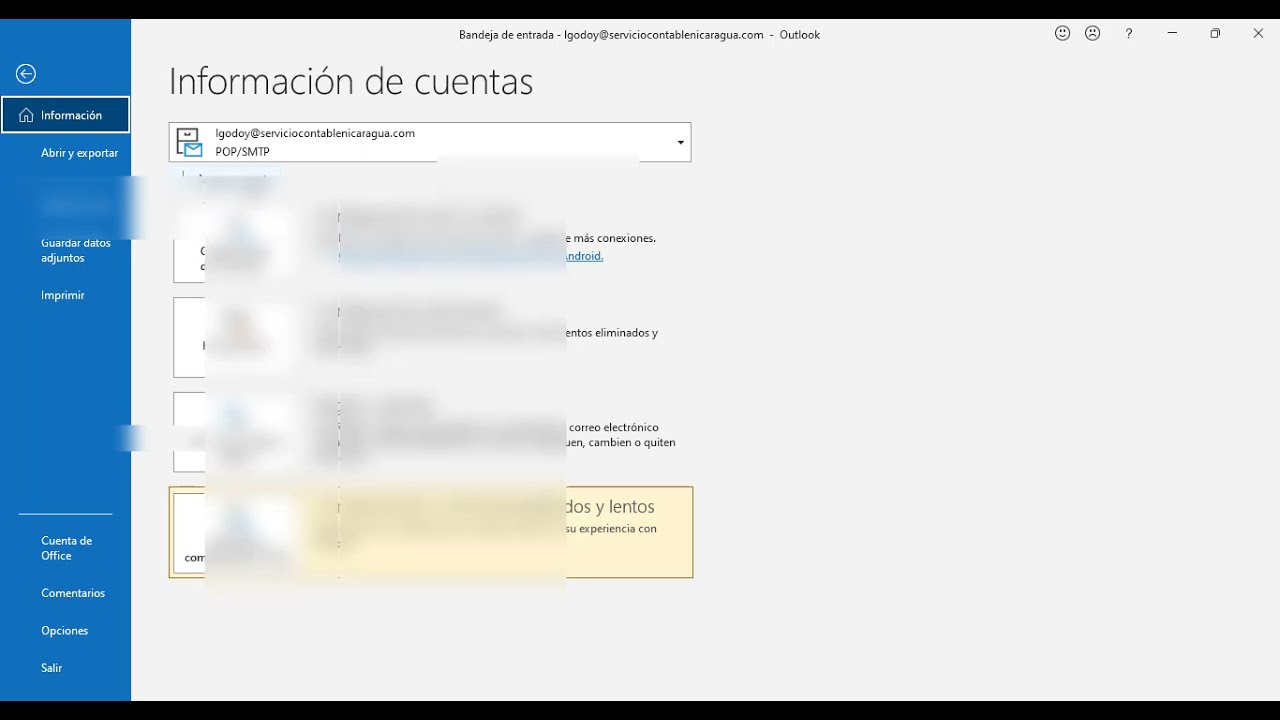
En este tutorial, aprenderás cómo configurar tu cuenta de correo electrónico de Yahoo.com.mx en Outlook 2013. Outlook es una herramienta de correo electrónico muy popular y útil que te permite acceder a tus correos electrónicos de manera rápida y fácil. Si tienes una cuenta de Yahoo.com.mx y deseas utilizar Outlook para administrar tus correos electrónicos, sigue los pasos a continuación para configurar tu cuenta en Outlook 2013.
Optimiza tu experiencia de correo electrónico: Configura tu cuenta de Yahoo en Outlook
Si eres un usuario de Yahoo y también utilizas Outlook como cliente de correo electrónico, es posible que desees configurar tu cuenta de Yahoo en Outlook para tener una experiencia más optimizada. Configurar tu cuenta de Yahoo en Outlook 2013 es fácil y puede beneficiarte en términos de organización y productividad.
¿Por qué configurar una cuenta de Yahoo en Outlook?
Outlook es un gestor de correo electrónico que te permite administrar varias cuentas de correo electrónico en un solo lugar. Configurar tu cuenta de Yahoo en Outlook te permitirá acceder a todos tus correos electrónicos desde una sola plataforma, lo que te ahorrará tiempo y esfuerzo al no tener que iniciar sesión en diferentes cuentas.
Además, Outlook tiene muchas funciones avanzadas de organización de correo electrónico, como la capacidad de etiquetar y filtrar correos electrónicos, y te ayuda a mantener tu bandeja de entrada organizada y libre de desorden.
¿Cómo configurar tu cuenta de Yahoo en Outlook 2013?
Para configurar una cuenta de Yahoo en Outlook 2013, sigue los siguientes pasos:
1. Abre Outlook y haz clic en «Archivo» en la barra de herramientas superior.
2. Haz clic en «Agregar cuenta» en el menú desplegable y selecciona «Configuración manual o tipos de servidores adicionales» en la ventana emergente.
3. Selecciona «Correo electrónico de Internet» en la siguiente pantalla y haz clic en «Siguiente».
4. Completa los campos con tu información de cuenta de Yahoo, incluyendo tu nombre, dirección de correo electrónico y contraseña.
5. Haz clic en «Más configuraciones» y selecciona la pestaña «Servidor de salida».
6. Marca la casilla «Mi servidor de salida (SMTP) requiere autenticación» y selecciona la opción «Usar la misma configuración que mi servidor de correo entrante».
7. Selecciona la pestaña «Avanzado» y cambia el número del puerto del servidor de correo entrante a 993.
8. Marca la casilla «Este servidor requiere una conexión cifrada (SSL)» y cambia el número del puerto del servidor de correo saliente a 465.
9. Haz clic en «Aceptar» y luego en «Siguiente».
10. Outlook debería verificar tu cuenta y configurarla automáticamente. Si no es así, asegúrate de que la información de tu cuenta esté correcta.
Conclusión
Configurar tu cuenta de Yahoo en Outlook 2013 es una forma fácil de optimizar tu experiencia de correo electrónico y mejorar tu productividad. Con todas tus cuentas de correo electrónico en un solo lugar y con las funciones avanzadas de organización de correo electrónico de Outlook, podrás administrar tu correo electrónico de manera más eficiente y efectiva.
Comprendiendo las diferencias entre las cuentas Yahoo POP3 y IMAP: ¿cuál es la mejor opción para ti?
Si estás configurando tu cuenta de Yahoo.com.mx en Outlook 2013, es importante que entiendas la diferencia entre las opciones de POP3 e IMAP. Ambos son protocolos de correo electrónico que te permiten acceder a tus correos electrónicos de Yahoo desde un cliente de correo electrónico como Outlook. Sin embargo, hay algunas diferencias clave entre ellos que pueden afectar tu experiencia de correo electrónico.
POP3 significa «Protocolo de Oficina de Correo» y funciona descargando tus correos electrónicos de Yahoo desde el servidor de correo electrónico y guardándolos en tu dispositivo local. Una vez que se descarga el correo electrónico, se elimina del servidor de Yahoo, lo que significa que no puedes acceder a tus correos electrónicos desde otro dispositivo o cliente de correo electrónico. Si decides utilizar POP3, es importante que hagas copias de seguridad de tus correos electrónicos en caso de que algo le pase a tu dispositivo local.
IMAP significa «Protocolo de Acceso a Mensajes de Internet» y funciona manteniendo tus correos electrónicos en el servidor de correo electrónico de Yahoo. Esto significa que puedes acceder a tus correos electrónicos desde cualquier dispositivo o cliente de correo electrónico que utilices, ya que todos están sincronizados con el servidor de Yahoo. Si borras un correo electrónico en un dispositivo, se eliminará en todos los demás dispositivos que estén sincronizados con el servidor de Yahoo. IMAP es ideal si utilizas varios dispositivos para acceder a tus correos electrónicos o si necesitas acceder a tus correos electrónicos desde cualquier lugar.
Entonces, ¿cuál es la mejor opción para ti? Depende de tu situación y preferencias personales. Si solo utilizas un dispositivo para acceder a tus correos electrónicos y prefieres tener tus correos electrónicos guardados localmente, entonces POP3 puede ser la mejor opción para ti. Sin embargo, si utilizas varios dispositivos para acceder a tus correos electrónicos o necesitas acceder a tus correos electrónicos desde cualquier lugar, entonces IMAP es la mejor opción.
Esperamos que este artículo te haya ayudado a comprender las diferencias entre las opciones de POP3 e IMAP y te haya ayudado a decidir cuál es la mejor opción para ti al configurar tu cuenta de Yahoo.com.mx en Outlook 2013.
Integrando Yahoo en tu bandeja de entrada: Cómo sincronizar tu correo electrónico para una mejor organización
Si eres usuario de Yahoo y utilizas Outlook 2013 como tu cliente de correo electrónico, es importante que sepas cómo sincronizar tu cuenta de Yahoo para que puedas tener todos tus correos electrónicos en una sola bandeja de entrada. De esta manera, podrás organizar mejor tus mensajes y no tendrás que saltar de una plataforma a otra para revisar tu correo.
El proceso de configuración es muy sencillo y solo necesitas seguir algunos pasos para integrar tu cuenta de Yahoo en Outlook 2013. Aquí te explicamos cómo hacerlo:
Paso 1: Abre Outlook 2013 y haz clic en Archivo.
Paso 2: Selecciona «Agregar cuenta» en la sección de Información de la cuenta.
Paso 3: Selecciona «Configuración manual o tipos de servidor adicionales» y haz clic en Siguiente.
Paso 4: Selecciona «Correo electrónico de Internet» y haz clic en Siguiente.
Paso 5: Completa la información de tu cuenta de Yahoo, incluyendo tu nombre, dirección de correo electrónico y contraseña. Haz clic en «Configuración de cuenta manual» y luego en Siguiente.
Paso 6: Selecciona «POP o IMAP» como tipo de cuenta y completa la información del servidor entrante y saliente. El servidor entrante es imap.mail.yahoo.com y el servidor saliente es smtp.mail.yahoo.com. Asegúrate de usar el puerto correcto para cada servidor y selecciona «Conexión cifrada SSL/TLS» para ambas opciones.
Paso 7: Haz clic en «Más configuraciones» y selecciona la pestaña «Servidor de salida». Marca la opción «Mi servidor de salida (SMTP) requiere autenticación» y selecciona «Usar la misma configuración que mi servidor de correo entrante».
Paso 8: Haz clic en la pestaña «Avanzadas» y asegúrate de que los puertos entrante y saliente sean los correctos. El puerto entrante debe ser 993 y el saliente 465. Selecciona «Conexión cifrada SSL» para ambos puertos.
Paso 9: Haz clic en Aceptar y luego en Siguiente. Outlook verificará tu cuenta de Yahoo y, si todo está bien, podrás empezar a utilizarla en tu bandeja de entrada.
Conclusión: Configurar tu cuenta de Yahoo en Outlook 2013 es muy fácil y te permitirá tener una mejor organización de tus correos electrónicos. Sigue estos sencillos pasos y podrás integrar tu cuenta de Yahoo en tu cliente de correo electrónico favorito de manera rápida y eficiente.
Explorando los servidores de correo electrónico: ¿Cómo encontrar el servidor de correo de Yahoo?
Una de las primeras cosas que debemos saber al configurar una cuenta de correo en Outlook 2013 es el servidor de correo que utilizamos. En este caso, si queremos configurar una cuenta de Yahoo, necesitamos saber el servidor de correo que utiliza la empresa.
Para encontrar el servidor de correo de Yahoo, podemos seguir los siguientes pasos:
Paso 1: Ingresar a la página principal de Yahoo (www.yahoo.com.mx) y hacer clic en el botón de «Correo» que se encuentra en la parte superior derecha de la pantalla.
Paso 2: Iniciar sesión en nuestra cuenta de Yahoo con nuestro nombre de usuario y contraseña.
Paso 3: Una vez dentro de la bandeja de entrada, hacer clic en el engranaje que se encuentra en la esquina superior derecha y seleccionar la opción de «Configuración de correo».
Paso 4: En la sección de «Cuentas», seleccionar la cuenta de correo que queremos configurar en Outlook 2013.
Paso 5: En la sección de «Información de la cuenta», podremos encontrar el servidor de correo entrante y el servidor de correo saliente que utiliza Yahoo. Por lo general, el servidor de correo entrante es «imap.mail.yahoo.com» y el servidor de correo saliente es «smtp.mail.yahoo.com».
Con esta información, ya podemos configurar nuestra cuenta de Yahoo en Outlook 2013. Es importante recordar que debemos tener nuestra cuenta de Yahoo activa y saber nuestra contraseña para poder hacerlo.
